Piezīme.: Šis raksts ir novecojis, un tas drīzumā tiks izņemts. Lai novērstu kļūdu “Lapa nav atrasta”, mēs noņemat mums zināmās saites. Ja esat izveidojis saites uz šo lapu, lūdzu, noņemiet tās, un kopā mēs uzturēsim tīmekli savienotu.
Darbvieta jeb normālskats ir paredzēta, lai lietotāji varētu viegli atrast savu prezentāciju un visas ar to saistītās iespējas. Aplūkosim normālskata pamatizkārtojumu, kā arī noskaidrosim, ko varat paveikt katrā apgabalā.
Kad esat iepazinies ar darbvietu, varat uzzināt krietni vairāk par to, kā sākt darbu programmā PowerPoint, izlasot rakstu Pamata uzdevumi prezentācijas izveidei programmā PowerPoint.
Ko var redzēt, atverot programmu PowerPoint
Sākot darbu ar programmu PowerPoint, normālskatā tiek atvērta tukša prezentācijas veidlapa, kurā var izveidot slaidus un ar tiem darboties.
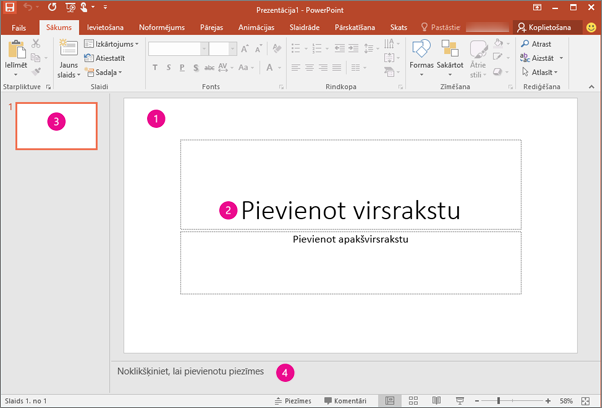
1. Slaida rūtī varat tieši darboties ar atsevišķiem slaidiem.
2. Punktotās robežas apzīmē vietturi, kuros var ievadīt tekstu vai ievietot attēlus, diagrammas un citus objektus. Lai pievienotu saturu, noklikšķiniet uz viettura.
Piezīme.: Lai uzzinātu vairāk par darbu ar vietturiem, skatiet rakstu Vietturu pievienošana slaidu izkārtojumiem, lai tajos būtu teksts, attēli, videoklipi utt.
3. cilne Slaidi rāda katra slaida rūtī redzamā pilna lieluma slaida sīktēls versiju. Lai slaids tiktu rādīts slaidu rūtī, noklikšķiniet uz sīktēla cilnē Slaidi . Varat arī vilkt sīktēlus, lai pārkārtotu slaidus savā prezentācijā. Varat arī pievienot vai dzēst slaidus cilnē Slaidi .
4. Rūtī Piezīmesvarat ievadīt piezīmes par pašreizējo slaidu. Prezentācijas rādīšanas laikā varat izdalīt piezīmes klausītājiem vai arī izmantot tās kā atsauci.
Piezīme.: Vēl viena darbvietas daļa ir augšdaļā novietotā izvēļņu josla, kas tiek saukta arī par lenti. Lai uzzinātu vairāk par lenti, skatiet rakstu Kur atrodas izvēlnes un rīkjoslas?
Prezentācijas izveide
Pēc noklusējuma jaunām prezentācijām programmā PowerPoint tiek lietota tukšas prezentācijas veidne, kā tas ir parādīts iepriekšējā attēlā. Taču varat izmantot jebkuru veidni, kas ir vispiemērotākā jūsu prezentācijai.
Lai izveidotu prezentāciju tukšas prezentācijas veidnē, rīkojieties šādi:
-
Pārejiet uz Fails > Jauns.
-
Sadaļā Pieejamās veidnes un dizaini atlasiet Tukša prezentācija.
-
Noklikšķiniet uz Izveidot.
Rūts lieluma pielāgošana
Lai darba veikšanai būtu vairāk vietas, varat mainīt rūts Slaids, cilnes Slaidi vai rūts Piezīmes lielumu. Lai palielinātu vai samazinātu darbvietas rūtis, rīkojieties šādi:
-
Novietojiet kursoru uz kādas rūts apmales.
-
Kad peles kursors tiek pārvērsts par divvirzienu bultiņu, velciet malu uz augšu, lai mainītu vajadzīgās rūts lielumu.
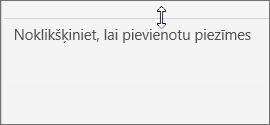
Rūtī Slaids esošajam slaidam automātiski tiek mainīts lielums, lai to pielāgotu pieejamajai vietai. Piemēram, ja palielināt cilni Slaidi vai rūti Piezīmes, rūts Slaids samazinās.
Prezentācijas izveide
Varat sākt pievienot saturu dažādos veidos, piemēram:
-
Noklikšķiniet uz viettura rūtī Slaids un sāciet rakstīt.
-
Noklikšķiniet uz kādas ikonas galvenā satura vietturī, lai pievienotu tabulu, diagrammu, SmartArt grafiku, attēlu vai videomateriālu.
-
Lai pievienotu tāda veida saturu kā attēli, formas, tekstlodziņš, WordArt vai audiomateriāls, noklikšķiniet uz tās vietas slaidā, kur vēlaties pievienot saturu. Pēc tam cilnē Ievietošana izvēlieties saturu, kuru vēlaties pievienot.
Lai prezentācijai pievienotu vairāk slaidu, noklikšķiniet uz cilnes Sākums grupas Slaidi un pēc tam noklikšķiniet uz Jauns slaids.










